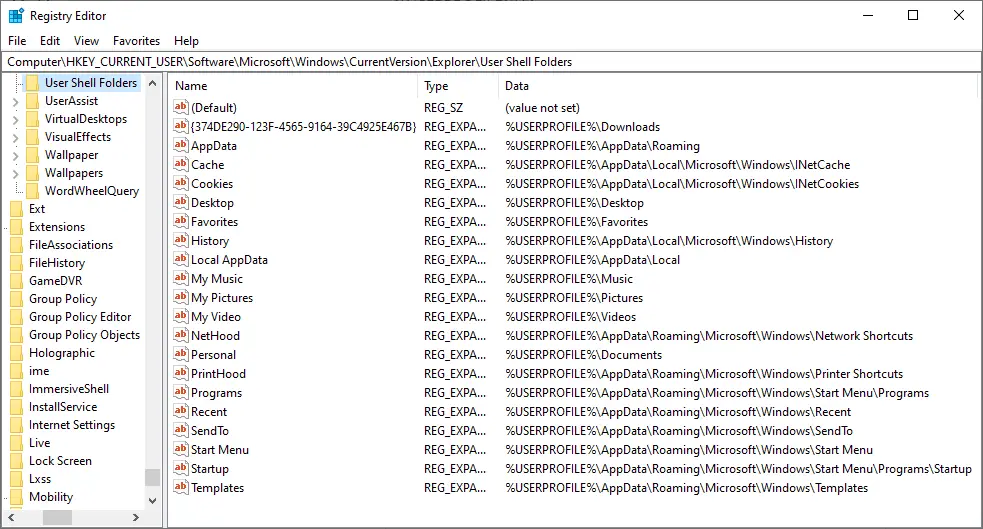Hkcu software microsoft windows currentversion explorer shell folders personal
Как перенести Рабочий стол и Мои документы на другой раздел (скрипт)?
При острой необходимости переустановки ОС Windows, в крайнем случае, когда она вообще не загружается, возникает проблема резервирования пользовательских данных, которые находятся в папках Рабочий стол и Мои документы. Эти действия обычно приходится производить вручную, загружаясь из под какого-нибудь Реаниматора, и сохранять данные.
Чтобы избежать этого на начальном этапе самым лучшим будет все пользовательские файлы держать на другом разделе, на котором нет системных файлов. Поэтому рекомендуется перенести папки Мой компьютер и Мои документы на другой раздел.. Будем переносить на диск D:
Чтобы перенести Рабочий стол и Мои документы на другой раздел жесткого диска нам потребуется немного исправить системный реестр.
Пути к папкам, где находятся Рабочий стол и Мои документы, находятся в системном реестре в ветках:
(Для запуска реестра нажмите комбинацию клавиш win + R и введите regedit)
[HKEY_CURRENT_USER\Software\Microsoft\Windows\CurrentVersion\Explorer\Shell Folders]
параметры Desktop и
[HKEY_CURRENT_USER\Software\Microsoft\Windows\CurrentVersion\Explorer\User Shell Folders]
параметры Desktop и Personal.
Параметру Desktop следует присвоить «новый» путь до папки Рабочий стол, а параметру Personal присвоить «новый» путь до папки Мои Документы. «Новые» пути к папкам должны иметь обычный вид, к примеру, D:\Desktop. Папки по этим путям заранее должны быть созданы.
Для облегчения работы предлагается все действия автоматизировать и поместить в скрипт, который будет самостоятельно все делать за администратора.
Создание скрипта по переносу директорий Рабочий стол и Мои документы на другой раздел
Сделаем BAT-файл, который создаст сначала нужные директории (D:\Home\Desktop, D:\Home\My_Document), потом скопирует все содержимое стандартных папок рабочего стола и документов и в конце внесет исправления в системный реестр.
Создаем файл move_user_folder.bat, который будет все делать за системного администратора.
В файл вставляем код:
По этой причине, если Вы будете создавать BAT-файл с помощью стандартного Блокнота, он работать не будет. Рекомендую использовать другой редактор, который умеет сохранять в кодировке OEM 866, к примеру, бесплатный Notepad++
Запускаем move_user_folder.bat на подопытном компьютере.
Если Вы ленивый системный администратор и Вам лень самому создавать эти файлы, то Вы можете скачать готовый архив отсюда move_user_folder.zip 388 b cкачиваний: 1119
Если этот способ для Вас слишком сложный, рекомендую почитать статью как переместить рабочий стол и мои документы без реестра и скриптов.
Системные файлы на рабочем столе
Здравствуйте. После установки на ноутбук SSD диска и клонирования на него системы решил перенести папки «Документы», «Загрузки» и другие на диск D:. SSD не безразмерный, а файлов в этих папках много собирается. Всё было хорошо до переноса «рабочего стола». Не скажу кто дёрнул её переносить (предупреждение на экран выводилось), но в результате системные папки прописались на рабочем столе и удаляться (точнее переноситься) не хотят. Это при том, что папка «Рабочий стол» осталась на диске С:, а всё остальное с успехом перенесено. На скрине экрана виды и расположение папок (с дисками, на которых установлены), и папки на рабочем столе. Принципиально системные папки есть не просят, но мозолят глаза и иногда появляются новые, которые с успехом удаляются. Хотелось бы убрать с экрана на нужное место. Заранее благодарен.
Параметры Desktop присутствуют на обоих Ваших снимках, но имеют неправильные значения. Для решения проблемы необходимо поменять значения. Скопируйте приведенный ниже текст в Блокнот и не сворачивайте его окно. Откройте Командная строка (администратор), вводите по очереди команды копируя их из Блокнота и после каждой нажимайте «Ввод».
taskkill /f /im explorer.exe
reg add «HKCU\SOFTWARE\Microsoft\Windows\CurrentVersion\Explorer\Shell Folders» /v «Desktop» /t REG_SZ /d «C:\Users\%USERNAME%\Desktop» /f
reg add «HKCU\SOFTWARE\Microsoft\Windows\CurrentVersion\Explorer\User Shell Folders» /v «Desktop» /t REG_EXPAND_SZ /d %%USERPROFILE%%»\Desktop» /f
1 пользователь нашел этот ответ полезным
Был ли этот ответ полезным?
К сожалению, это не помогло.
Отлично! Благодарим за отзыв.
Насколько Вы удовлетворены этим ответом?
Благодарим за отзыв, он поможет улучшить наш сайт.
Насколько Вы удовлетворены этим ответом?
Благодарим за отзыв.
Значение параметра ProfileImagePath на снимке правильное, ничего менять не нужно. Попробуйте изменить расположение папки «Рабочий стол» через свойства папки так, чтобы вместо «C:\Users\Lenovo» стало «C:\Users\Lenovo\Desktop». Но этот способ должен изменять значения параметров Desktop в разделах HKCU\SOFTWARE\Microsoft\Windows\CurrentVersion\Explorer\Shell Folders и HKCU\SOFTWARE\Microsoft\Windows\CurrentVersion\Explorer\User Shell Folders, что Вы уже и делали при помощи командной строки. И вероятнее всего он приведет к тем же результатам.
Поскольку папка профиля пользователя превратилась в папку «Рабочий стол», то можно попробовать переименовать папку «Рабочий стол», присвоив ей имя, которое было до переноса папки «Рабочий стол». После этого открыть в Блокноте и отредактировать содержание скрытого файла «desktop.ini» находящегося в этой личной папке пользователя. Его содержание должно быть таким.
После этого потребуется создать папку «Рабочий стол», запустив bat файл следующего содержания
taskkill /f /im explorer.exe
timeout /t 2 /nobreak >nul
if not exist «%UserProfile%\Desktop» mkdir «%UserProfile%\Desktop»
reg add «HKCU\SOFTWARE\Microsoft\Windows\CurrentVersion\Explorer\Shell Folders» /v «Desktop» /t REG_SZ /d «C:\Users\%USERNAME%\Desktop» /f
reg add «HKCU\SOFTWARE\Microsoft\Windows\CurrentVersion\Explorer\User Shell Folders» /v «Desktop» /t REG_EXPAND_SZ /d %%USERPROFILE%%»\Desktop» /f
timeout /t 1 /nobreak >nul
Необходимо скопировать этот текст в Блокнот, сохранитть файл под любым именем с расширением bat и после этого открыть файл.
Все вышеперечисленные способы применительно к ситуации, когда папка профиля пользователя превратилась в «Рабочий стол» лично я осуществлять не пробовал, поэтому гарантировать что выполнение этих действий приведет к желаемым результатам и не вызовет дополнительные неполадки не могу.
В системе не отображается папка Documents
Ответы (11)
* Попробуйте выбрать меньший номер страницы.
* Введите только числа.
* Попробуйте выбрать меньший номер страницы.
* Введите только числа.
Восстановите папку «Документы» при помощи bat-файла, содержание которого приведено ниже.
taskkill /f /im explorer.exe
timeout /t 2 /nobreak >nul
if not exist «%UserProfile%\Documents» mkdir «%UserProfile%\Documents»
reg add «HKCU\SOFTWARE\Microsoft\Windows\CurrentVersion\Explorer\Shell Folders» /v «Personal» /t REG_SZ /d «C:\Users\%USERNAME%\Documents» /f
reg add «HKCU\SOFTWARE\Microsoft\Windows\CurrentVersion\Explorer\User Shell Folders» /v «
reg add «HKCU\SOFTWARE\Microsoft\Windows\CurrentVersion\Explorer\User Shell Folders» /v «Personal» /t REG_EXPAND_SZ /d %%USERPROFILE%%»\Documents» /f
timeout /t 1 /nobreak >nul
Скопируйте этот текст в Блокнот и сохраните файл под любым именем с расширением bat. Для этого в меню Блокнота выберите «Файл» → «Сохранить как. » В открывшемся окне «Сохранение» в поле «Имя файла» напечатайте любое имя и добавьте через точку bat. Запустите файл и дождитесь выполнения набора команд. Выполните перезагрузку, проверьте решена ли проблема.
2 польз. нашли этот ответ полезным
Был ли этот ответ полезным?
К сожалению, это не помогло.
Отлично! Благодарим за отзыв.
Насколько Вы удовлетворены этим ответом?
Благодарим за отзыв, он поможет улучшить наш сайт.
Насколько Вы удовлетворены этим ответом?
Благодарим за отзыв.
Был ли этот ответ полезным?
К сожалению, это не помогло.
Отлично! Благодарим за отзыв.
Насколько Вы удовлетворены этим ответом?
Благодарим за отзыв, он поможет улучшить наш сайт.
Насколько Вы удовлетворены этим ответом?
Благодарим за отзыв.
Добрый день.
Откройте проводник. Выберите Вид, Область навигации. Поставьте галочку здесь.
Был ли этот ответ полезным?
К сожалению, это не помогло.
Отлично! Благодарим за отзыв.
Насколько Вы удовлетворены этим ответом?
Благодарим за отзыв, он поможет улучшить наш сайт.
Насколько Вы удовлетворены этим ответом?
Благодарим за отзыв.
Удалите библиотеки и нажмите это.
1 пользователь нашел этот ответ полезным
Был ли этот ответ полезным?
К сожалению, это не помогло.
Отлично! Благодарим за отзыв.
Насколько Вы удовлетворены этим ответом?
Благодарим за отзыв, он поможет улучшить наш сайт.
Насколько Вы удовлетворены этим ответом?
Благодарим за отзыв.
Был ли этот ответ полезным?
К сожалению, это не помогло.
Отлично! Благодарим за отзыв.
Насколько Вы удовлетворены этим ответом?
Благодарим за отзыв, он поможет улучшить наш сайт.
Насколько Вы удовлетворены этим ответом?
Благодарим за отзыв.
Был ли этот ответ полезным?
К сожалению, это не помогло.
Отлично! Благодарим за отзыв.
Насколько Вы удовлетворены этим ответом?
Благодарим за отзыв, он поможет улучшить наш сайт.
Насколько Вы удовлетворены этим ответом?
Благодарим за отзыв.
Был ли этот ответ полезным?
К сожалению, это не помогло.
Отлично! Благодарим за отзыв.
Насколько Вы удовлетворены этим ответом?
Благодарим за отзыв, он поможет улучшить наш сайт.
Насколько Вы удовлетворены этим ответом?
Благодарим за отзыв.
Был ли этот ответ полезным?
К сожалению, это не помогло.
Отлично! Благодарим за отзыв.
Насколько Вы удовлетворены этим ответом?
Благодарим за отзыв, он поможет улучшить наш сайт.
Насколько Вы удовлетворены этим ответом?
Благодарим за отзыв.
здесь нужно каким-то образом расположение папки менять, потому что пока она и диск D одно целое
Поменять расположение папки можно двумя способами: через свойства папки на вкладке «Расположение» или изменением реестра, как было описано выше. Другой простой способ – это выполнить восстановление, используя точку восстановления. Если вы опасаетесь потери важных документов при восстановлении расположения папки, то вы можете сделать предварительно их резервную копию. Способ с изменением реестра довольно простой и в подавляющем большинстве случаев помогает решить проблему. Вот похожие темы, где восстановить папку «Документы» удалось изменением реестра:
Был ли этот ответ полезным?
К сожалению, это не помогло.
Отлично! Благодарим за отзыв.
Насколько Вы удовлетворены этим ответом?
Благодарим за отзыв, он поможет улучшить наш сайт.
Папка пользователя и реестр
Где в реестре записано расположение папок пользователя? Которые по умолчанию находятся в папке:
C:\Users\Имя пользователя
Вроде все правильно. Но я нашел еще одну папку.
HKEY_CURRENT_USER\SOFTWARE\Microsoft\Windows\CurrentVersion\Explorer\User Shell Folders
И тут не все так просто. Совпадения выделил. А что за дубликаты? Если их удалить ничего плохого не случится?
Ответы (4)
Расположение личных папок пользователя прописано в приведенных в вами разделах
HKCU\SOFTWARE\Microsoft\Windows\CurrentVersion\Explorer\Shell Folders и
HKCU\SOFTWARE\Microsoft\Windows\CurrentVersion\Explorer\User Shell Folders.
Параметры с одинаковыми именами, которые выделены на ваших снимках должны дублироваться в обоих разделах. Это необходимо для нормальной работы Windows. Поэтому удалять ничего не нужно.
7 польз. нашли этот ответ полезным
Был ли этот ответ полезным?
К сожалению, это не помогло.
Отлично! Благодарим за отзыв.
Насколько Вы удовлетворены этим ответом?
Благодарим за отзыв, он поможет улучшить наш сайт.
Насколько Вы удовлетворены этим ответом?
Благодарим за отзыв.
Расположение личных папок пользователя прописано в приведенных в вами разделах
HKCU\SOFTWARE\Microsoft\Windows\CurrentVersion\Explorer\Shell Folders и
HKCU\SOFTWARE\Microsoft\Windows\CurrentVersion\Explorer\User Shell Folders.
Параметры с одинаковыми именами, которые выделены на ваших снимках должны дублироваться в обоих разделах. Это необходимо для нормальной работы Windows. Поэтому удалять ничего не нужно.
На счет других параметров, которые я не выделил. С ними все в норме? Просто у меня не переносится папка «Документы». И я подозреваю что в реестре что-то сломано.
Можно как то сбросить реестр до настроек по умолчанию?
Был ли этот ответ полезным?
К сожалению, это не помогло.
Отлично! Благодарим за отзыв.
Насколько Вы удовлетворены этим ответом?
Благодарим за отзыв, он поможет улучшить наш сайт.
Насколько Вы удовлетворены этим ответом?
Благодарим за отзыв.
В тех случаях, когда не удается восстановить расположение по умолчанию для личных папок через графический интерфейс пользователя и появляется сообщение, как на вашем снимке, это можно сделать при помощи изменения реестра. Для восстановления расположения папки «C:\Users\ \Документы» сделайте следующее.
Откройте Командная строка (администратор) и для внесения изменений в реестр введите по очереди следующие команды:
reg add «HKCU\SOFTWARE\Microsoft\Windows\CurrentVersion\Explorer\Shell Folders» /v «Personal» /t REG_SZ /d «C:\Users\%USERNAME%\Documents» /f
reg add «HKCU\SOFTWARE\Microsoft\Windows\CurrentVersion\Explorer\User Shell Folders» /v «
reg add «HKCU\SOFTWARE\Microsoft\Windows\CurrentVersion\Explorer\User Shell Folders» /v «Personal» /t REG_EXPAND_SZ /d %%USERPROFILE%%»\Documents» /f
Выполните перезагрузку, проверьте решена ли проблема.
3 польз. нашли этот ответ полезным
Был ли этот ответ полезным?
К сожалению, это не помогло.
Отлично! Благодарим за отзыв.
Насколько Вы удовлетворены этим ответом?
Благодарим за отзыв, он поможет улучшить наш сайт.
Насколько Вы удовлетворены этим ответом?
Благодарим за отзыв.
В тех случаях, когда не удается восстановить расположение по умолчанию для личных папок через графический интерфейс пользователя и появляется сообщение, как на вашем снимке, это можно сделать при помощи изменения реестра. Для восстановления расположения папки «C:\Users\ \Документы» сделайте следующее.
Откройте Командная строка (администратор) и для внесения изменений в реестр введите по очереди следующие команды:
reg add «HKCU\SOFTWARE\Microsoft\Windows\CurrentVersion\Explorer\Shell Folders» /v «Personal» /t REG_SZ /d «C:\Users\%USERNAME%\Documents» /f
reg add «HKCU\SOFTWARE\Microsoft\Windows\CurrentVersion\Explorer\User Shell Folders» /v «
reg add «HKCU\SOFTWARE\Microsoft\Windows\CurrentVersion\Explorer\User Shell Folders» /v «Personal» /t REG_EXPAND_SZ /d %%USERPROFILE%%»\Documents» /f
Выполните перезагрузку, проверьте решена ли проблема.
В тех случаях, когда не удается восстановить расположение по умолчанию для личных папок через графический интерфейс пользователя и появляется сообщение, как на вашем снимке, это можно сделать при помощи изменения реестра. Для восстановления расположения папки «C:\Users\ \Документы» сделайте следующее.
Откройте Командная строка (администратор) и для внесения изменений в реестр введите по очереди следующие команды:
reg add «HKCU\SOFTWARE\Microsoft\Windows\CurrentVersion\Explorer\Shell Folders» /v «Personal» /t REG_SZ /d «C:\Users\%USERNAME%\Documents» /f
reg add «HKCU\SOFTWARE\Microsoft\Windows\CurrentVersion\Explorer\User Shell Folders» /v «
reg add «HKCU\SOFTWARE\Microsoft\Windows\CurrentVersion\Explorer\User Shell Folders» /v «Personal» /t REG_EXPAND_SZ /d %%USERPROFILE%%»\Documents» /f
Выполните перезагрузку, проверьте решена ли проблема.
Проблема была в том что в реестре папка «Документы» и папка «OneDrive» были по одному адресу. Не знаю как так вышло.
Windows 10 User Shell Folders Restore Default Paths
This post provides you the list of User Shell Folders in Windows 10 and their default paths. If you’ve moved a shell folder earlier, you can restore it to the default location via the folder properties Location tab in most cases.
However, there are situations where the Location tab option can’t be used — i.e. when two special folders such as Music and Videos become merged and point to the same location. In that case, clicking Restore Default in the folder properties Location tab causes an error.
Reset Shell Folder Paths to Default using Registry files
* HKCU is short for HKEY_CURRENT_USER & HKLM is HKEY_LOCAL_MACHINE
List of Shell folders & their default locations in Windows 10
Per-User: For the current user account, the special folder paths are stored in the following registry key:
| Shell Folder Name — Value type: REG_EXPAND_SZ | Location |
| %USERPROFILE%\Downloads | |
| AppData | %USERPROFILE%\AppData\Roaming |
| Cache | %USERPROFILE%\AppData\Local\Microsoft\Windows\INetCache |
| Cookies | %USERPROFILE%\AppData\Local\Microsoft\Windows\INetCookies |
| Desktop | %USERPROFILE%\Desktop |
| Favorites | %USERPROFILE%\Favorites |
| History | %USERPROFILE%\AppData\Local\Microsoft\Windows\History |
| Local AppData | %USERPROFILE%\AppData\Local |
| My Music | %USERPROFILE%\Music |
| My Pictures | %USERPROFILE%\Pictures |
| My Video | %USERPROFILE%\Videos |
| NetHood | %USERPROFILE%\AppData\Roaming\Microsoft\Windows\Network Shortcuts |
| Personal | %USERPROFILE%\Documents |
| PrintHood | %USERPROFILE%\AppData\Roaming\Microsoft\Windows\Printer Shortcuts |
| Programs | %USERPROFILE%\AppData\Roaming\Microsoft\Windows\Start Menu\Programs |
| Recent | %USERPROFILE%\AppData\Roaming\Microsoft\Windows\Recent |
| SendTo | %USERPROFILE%\AppData\Roaming\Microsoft\Windows\SendTo |
| Start Menu | %USERPROFILE%\AppData\Roaming\Microsoft\Windows\Start Menu |
| Startup | %USERPROFILE%\AppData\Roaming\Microsoft\Windows\Start Menu\Programs\Startup |
| Templates | %USERPROFILE%\AppData\Roaming\Microsoft\Windows\Templates |
Note: <374DE290-123F-4565-9164-39C4925E467B>represents the Downloads folder.
Overriding registry values
The following items do not exist in a clean install of Windows 10, but they’re created only if you redirect those folders to Microsoft OneDrive. If the following values exist, the location defined in the following values takes precedence. In case of any conflict, the following values can be deleted so that the defaults (above) are used.
To clear or reset to defaults all of these values below, download w10_usf_clear_override_hkcu.zip.
Logoff and login back for the change to take effect.
| Value Name (Overrides) | Shell folder whose path is Overridden |
| Saved Pictures | |
| Camera Roll | |
| Screenshots | |
| Local Documents | |
| Local Downloads | |
| Local Music | |
| Local Pictures | |
| Local Videos |
Per-System: The common special folder paths are stored in the following registry key:
| Shell Folder Name — Value type: REG_EXPAND_SZ | Location |
| %PUBLIC%\Downloads | |
| Common AppData | %ProgramData% |
| Common Desktop | %PUBLIC%\Desktop |
| Common Documents | %PUBLIC%\Documents |
| Common Programs | %ProgramData%\Microsoft\Windows\Start Menu\Programs |
| Common Start Menu | %ProgramData%\Microsoft\Windows\Start Menu |
| Common Startup | %ProgramData%\Microsoft\Windows\Start Menu\Programs\Startup |
| Common Templates | %ProgramData%\Microsoft\Windows\Templates |
| CommonMusic | %PUBLIC%\Music |
| CommonPictures | %PUBLIC%\Pictures |
| CommonVideo | %PUBLIC%\Videos |
Note: